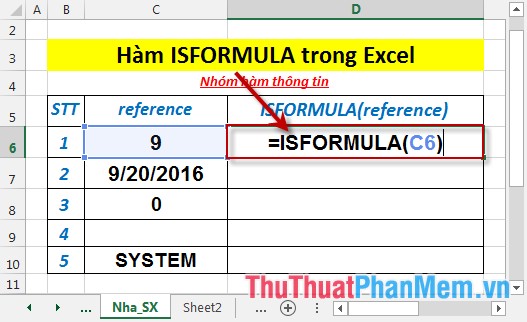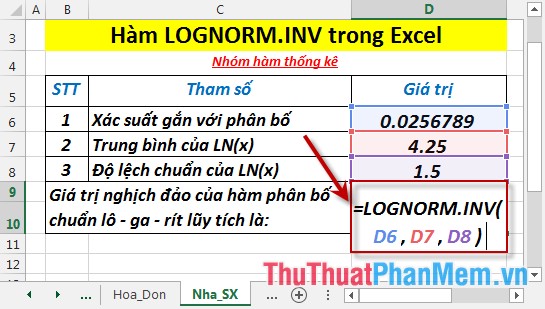Hàm LOGEST - Hàm trả về mảng dữ liệu mô tả đường cong hàm mũ phù hợp với dữ liệu đã cho trong Excel
Bài viết dưới đây giới thiệu tới các bạn hàm LOGEST - 1 trong số những hàm nằm trong nhóm hàm thống kê rất được ưa dùng trong Excel.

Mô tả: Hàm trả về mảng dữ liệu mô tả đường cong hàm mũ phù hợp với dữ liệu đã cho.
- Phương trình đường cong là:
y = b*m^x
hoặc
y = (b*(m1^x1)*(m2^x2)*_)
Cú pháp: LOGEST(known_y's, [known_x's], [const], [stats])
Trong đó:
- known_y's: Tập giá trị y đã biết trong quan hệ y = b*m^x, là tham số bắt buộc.
+ Nếu known_y's nằm trong một cột hoặc hàng đơn lẻ -> mỗi cột hoặc hàng của known_y's được hiểu là 1 biến số riêng rẽ.
- known_x's: Tập giá trị x đã biết trong quan hệ y = b*m^x, là tham số bắt buộc.
+ known_x's có thể bao gồm 1 hoặc nhiều tập biến số.
+ Nếu known_x's bị bỏ qua -> nó được giả định là 1 mảng có cùng kích thước với known_y's
- const: Giá trị logic xác định giá trị của hằng số b, là giá trị tùy chọn gồm các giá trị sau:
+ const = True hoặc bỏ qua -> b được tính toán bình thường.
+ const = False hoặc bỏ qua -> b = 1 và m được điều chỉnh sao cho: y = m^x.
- stats: Giá trị logic xác định giá trị trả về có thống kê hồi quy bổ sung hay không, là giá trị tùy chọn bao gồm:
+ stats = True -> trả về thống kê hồi quy bổ sung.
+ stats = False -> trả về hệ số m và hằng số b..
Chú ý:
- Đồ thị càng giống với đường cong hàm mũ -> đường thẳng tính toán càng phù hợp với dữ liệu của bạn.
- Trường hợp chỉ có 1 biến x độc lập -> tìm giá trị giao cắt y theo công thức sau:
+ Giao cắt Y (b): INDEX(LOGEST(known_y's,known_x's),2)
- Khi nhập hằng số mảng phải dùng dấu phẩy để phân cách.
- Nếu các giá trị y nằm ngoài các giá trị đang dùng để xác định phương trình -> phương trình hồi quy có thể không hợp lệ.
Ví dụ:
Tìm giá trị theo mô tả trong bảng dữ liệu dưới đây:
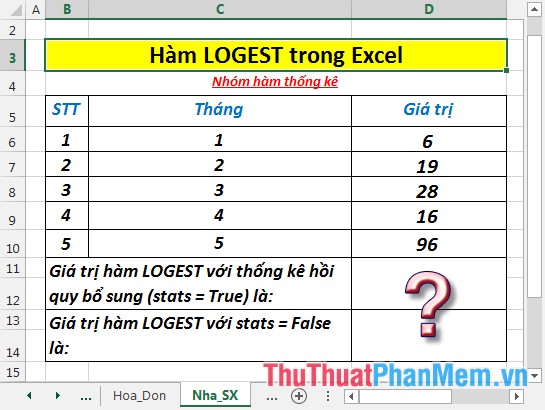
1. Tính giá trị hàm LOGEST với thống kê hồi quy bổ sung (tương ứng với stats = True).
- Tại ô cần tính nhập công thức: =LOGEST(D6:D10,C6:C10,TRUE,TRUE)
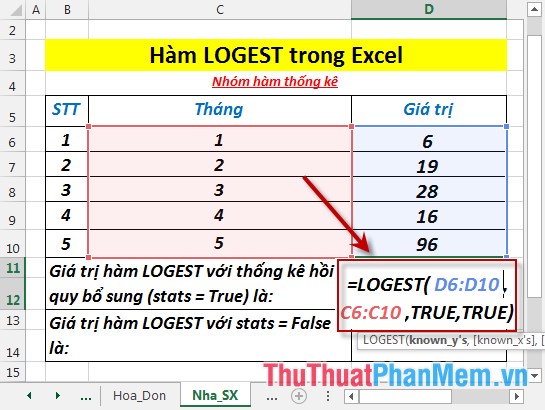
- Nhấn Enter -> giá trị trả về của hàm là:
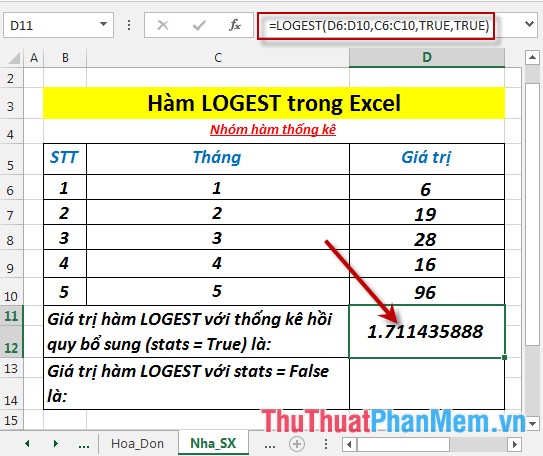
2. Tính giá trị hàm LOGEST với stats = False.
- Tại ô cần tính nhập công thức: =LOGEST(D6:D10,C6:C10,TRUE,FALSE)

- Nhấn Enter -> giá trị trả về là:
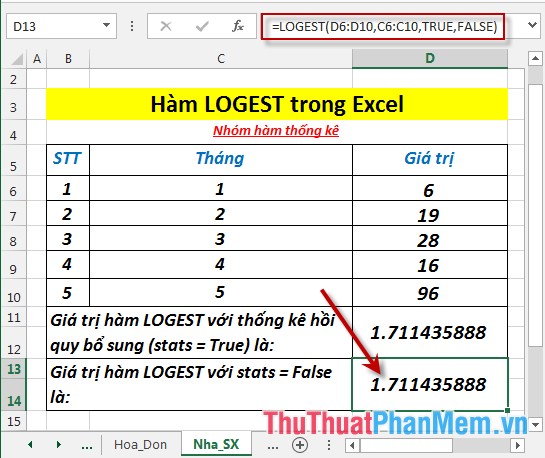
Trên đây là hướng dẫn và một số ví dụ cụ thể khi sử dụng hàm LOGEST trong Excel.
Chúc các bạn thành công!